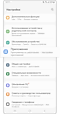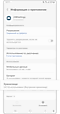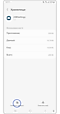Что делать, если на Samsung Galaxy появляются ошибки подключения USB-устройства
Если вы не подключали внешнее устройство к Samsung Galaxy USB-кабелем, но на экране появляются уведомления:
- USB кабель подключен
- USB кабель отключен
- Система Android: USB для передачи файлов
возможно, в разъеме USB возникла неисправность.
Читайте нашу статью, чтобы провести предварительную диагностику устройства.

Убедитесь, что разъем чистый и внутри нет посторонних предметов. При необходимости аккуратно почистите разъем, например, сжатым воздухом.
Если в разъеме есть посторонний предмет и не получается его вытащить или очистить от пыли или влаги, рекомендуем обратиться в ближайший сервисный центр Samsung.
Обратите внимание:
Не рекомендуется использовать металлические предметы для очистки USB разъема в Samsung Galaxу, так как это может повредить устройство.
Безопасный режим — это режим на смартфоне, при котором работают только системные приложения (те, которые были предустановлены на устройстве). Такая функция используется для диагностики смартфона и устранения неисправностей.
Когда система Samsung Galaxy находится в таком режиме, то внизу экрана появляется надпись «Безопасный режим».
На работу смартфона может влиять одна из загруженных программ. Если в безопасном режиме ошибок не наблюдается, удаляйте загруженные программы по одной до устранения неисправности. Начать можно с последней загруженной или обновленной.
Чтобы удалить приложения, воспользуйтесь инструкцией в статье «Как правильно удалять приложения на Android. Как отключить приложения».
Для выхода из «Безопасного режима», перезагрузите телефон.
Также «Безопасный режим» можно отключить через уведомление, которое появится в шторке быстрых настроек. Для этого нажмите на него и выберите «Выключить».
Примечание:
После выхода из безопасного режима необходимо снова поставить тему на смартфон, если она была установлена до этого.
Полный сброс смартфона или планшета вернет его к заводскому состоянию и исключит программные сбои.
Сброс настроек приведет к удалению всех данных с вашего устройства.
Мы настоятельно рекомендуем сделать резервную копию всех важных данных до сброса.
Если все рекомендации не помогли устранить проблему, предлагаем вам обратиться в ближайший сервисный центр для диагностики устройства.
Благодарим за отзыв!
Ответьте на все вопросы.
RC01_Static Content : This text is only displayed on the editor page